
php エディタ Zimo は、Win11 オペレーティング システムで独立したグラフィック カードをセットアップする方法を紹介します。 Win11 はデフォルトで統合グラフィックスで実行できますが、より高いパフォーマンスが必要なタスクやゲームの場合は、個別のグラフィックス カードを使用する方が良い選択です。この記事では、デフォルトで個別のグラフィック カードを使用してアプリケーションやゲームを実行できるように Win11 の設定を調整する方法を詳しく説明します。簡単な手順で、ディスクリート グラフィック カードを最大限に活用して、グラフィック パフォーマンスとゲーム エクスペリエンスを向上させることができます。
win11 で個別グラフィックス カードをセットアップする方法:
1. デスクトップのスタート メニューをクリックし、右上隅の設定ボタンを選択します。
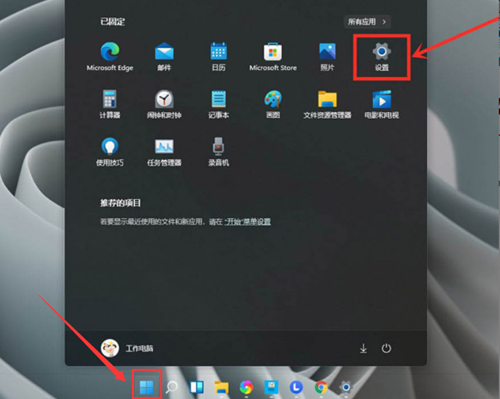
#2. 左側でゲームを見つけて、ゲーム モード インターフェイスを開きます。
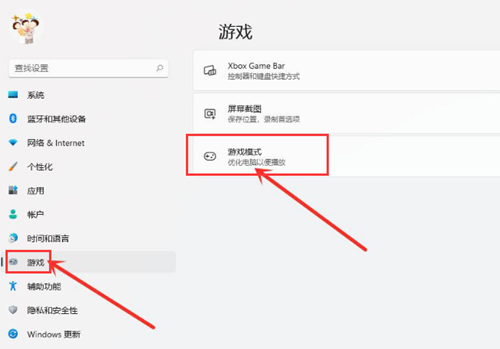
#3. オープン ゲーム モードでグラフィック ボタンをクリックします。
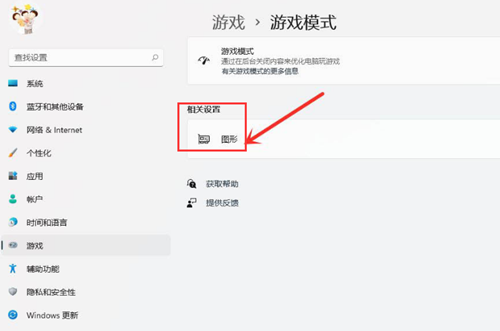
#4. [参照] ボタンをクリックし、変更する必要があるゲームを選択して、[追加] オプションを押します。
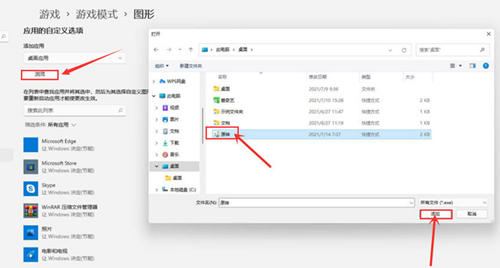
#5. グラフィカル インターフェイスでゲームを見つけ、オプション ページを開き、高パフォーマンス ボタンをチェックして設定を保存し、ゲームを独立して実行できるようにします。
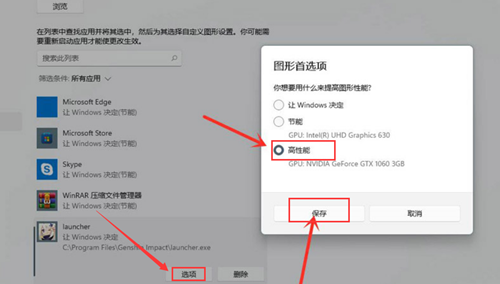
以上がwin11でディスクリートグラフィックカードをセットアップするにはどうすればよいですか? Win11デフォルトの独立グラフィックカード動作設定方法の詳細内容です。詳細については、PHP 中国語 Web サイトの他の関連記事を参照してください。